WordPressの設置
wordpressを設置(デプロイ)し公開していきます。GCPのコンソール画面左上のメニューから「Marketplace」を選択します。
Marketplace画面
Marketplaceでは予め設定されたプロダクトを数クリックで有効化できます。
中央上の「ソリューションを検索」に「wordpress」を入力すると下記のように複数の候補が出てくるので、この中から今回は「wordpress with nginx and ssl certified by bitnami」を選びます。
検索結果から「wordpress with nginx and ssl certified by bitnami」カードをクリック。
「wordpress with nginx and ssl certified by bitnami」詳細画面
OSやパッケージの内容と説明が記載されています。料金も記載されていますが、無料トライアル中および一定の条件下では基本的に費用は発生しません。内容を確認したら「COMPUTE ENGINE上で起動」ボタンをクリックして先へ進みます。
このタイミングでまだ無料トライアルを有効していない場合はここで設定処理が入ります。
APIを設定中・・・
APIの設定を行っています。完了までしばらく待ちます。
構成を決める
無料で使い続けるためにはこの画面の赤枠部分が重要となります。
設定が完了したら「デプロイ」ボタンをクリックします。
Zone:
オレゴン: us-west1、アイオワ: us-central1、サウスカロライナ: us-east1のいずれか(2021年8月以降)。
Machine type:
「 e2-micro 」を選択すること(2021年8月以降)。
Boot disk size in GB:
ディスクサイズは 30GB以内を入力すること
デプロイ完了画面
Site Addressに記載してあるURLをクリックすると「Hello World」の記事1件とコメントが1件入ったブログを確認することができます。










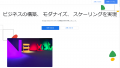
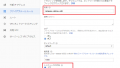
コメント